Как подключить ету к планшету?
Настройки интернета Yota для разных моделей планшетов

Не так давно появившийся оператор сотовой связи Йота очень популярен среди абонентов. Для выхода в интернет компанией предлагается несколько тарифных планов, но самым выгодным и привлекательным считается тариф для планшетных ПК.
Преимущества
Операторы сотовой связи предлагают своим клиентам массу привлекательных тарифных планов. Но все они рассчитаны на то, что полным безлимитным интернетом могут пользоваться только владельцы смартфонов. Что касается остальных устройств, то для них созданы тарифы с ежемесячной оплатой и ограниченным трафиком. Но сей оператор изменил представление о мобильном интернете. В планшете интернет Yota можно использовать без каких-либо ограничений на всей территории Российской Федерации.

Тарифы интернета Yota
Владельцам планшетов компанией Йота предлагается единый тарифный план с различными условиями подключения.
Абонент, исходя из своих предпочтений, может выбрать один из следующих периодов тарификации:
- День – клиент получает доступ к сети на 24 часа. За такую услугу требуется заплатить 50 рублей. Оплата списывается если, была зафиксирована попытка выхода в интернет.
- Месяц – доступ предоставляется на 30 дней, стоимость составляет 500 рублей за месяц. Установленный тариф можно продлять.
- Год – за 3600 рублей пользоваться услугами связи можно в течение календарного года.
Подключая один из выше перечисленных тарифов, абонент может пользоваться услугами без ограничений по скорости и лимиту. Подключать и изменять тариф можно используя официальное приложение компании.

Настройка Йота для разных планшетов
Но прежде чем задаваться вопросом, как же настроить Yota на планшете, сперва нужно приобрести сим-карту этого оператора. Обязательно стоит уточнить, что сим карта приобретается для планшета. Если заранее установить официальное приложение, то сделать заказ на симку можно через него и ознакомиться с подробной информацией, как подключить услуги связи. Приложение можно скачать бесплатно в любом магазине для Андроид и IOS. Данная программа понадобиться на протяжении всего времени пользования услугами связи Йота. После того как сим-карта будет приобретена ее нужно вставить в устройство, на которое должна будет прийти подробная инструкция о том как настроить интернет. Если интернет не настроился автоматически, настраивать его потребуется вручную.
Samsung
Для настройки планшетов Самсунг понадобиться войти в пункт настройки, где отыскать надпись «Еще» выбрав которую требуется перейти в «Мобильную сеть», потом в Точку доступа. Создаем или изменяем ее, вписывая имя « YOTA », APN « internet.yota ». Все остальные пункты требуется оставить пустыми.
Для Apple iPad параметры немного отличаются. Выполнить нужно следующее:
- в настройках выбрать Сотовая связь;
- в сотовых данных внести APN « internet.yota ».
Остальные поля в планшете айпад остаются пустыми.
Irbis
Если устройство работает с Windows Phone, то настройки происходят в следующем порядке:
- выполняется вход в меню;
- выбирается пункт «Точка доступа»;
- затем «Добавить»;
- прописывается APN « internet.yota ».
В каждом из этих ОС после ввода данных нужно выполнить перезагрузку устройства. Также требуется скачать официальное приложение, в котором пользователь будет выбирать тарифный план.
Проблемы и их решение
Настройки для Йота являются достаточно простыми. Иногда у клиентов возникает проблема в том, что после автоматических настроек связь все равно не работает. В таком случае нужно ввести все параметры вручную, скачать приложение и выполнить подключение к сети.
Как подключить и настроить Yota на планшете
Вступление
Все уже давно привыкли к безлимитному интернету. Многие, наверное, уже и забыли, а кто-то вообще не застал того времени, когда за домашний интернет нужно было платить согласно объёму скачанного трафика. Сейчас подобная ситуация происходит с сотовым интернетом. Постепенно появляются тарифы для неограниченного доступа, но после определённого объёма скачанного трафика скорость уменьшается до минимума. В большинстве случаев клиентам даётся только определённый объём данных.
 Безлимитный интернет – это не роскошь, а необходимость
Безлимитный интернет – это не роскошь, а необходимость
Оператор Yota — единственный, кто предлагает полностью безлимитные интернет-тарифы. Компания начинала свою деятельность с предоставления связи стандарта WiMax, а в последние несколько лет является полноценным мобильным оператором. Его преимущества — полностью безлимитные тарифы с возможностью выбора максимальной скорости доступа, от которой зависит месячная плата. Несмотря на относительно невысокую популярность и не очень хорошее качество связи, компания имеет своих приверженцев и постоянных абонентов. В связи с этим возникает вопрос относительно настроек и пользования услугами оператора. Рассмотрим, как настроить интернет Yotа и пользоваться им на планшете.
Как подключить и настроить Yota
Первым делом вам понадобится СИМ-карта. Приобрести её можно в салоне связи оператора, заказать на сайте или в мобильном приложении. Процедура активации совершенно простая.

- При выключенном Wi-Fi вставляем СИМ-карту в слот планшета, включаем передачу данных.
Андроид: Настройки — Беспроводные сети — Ещё — Мобильная сеть — Передача данных (или в панели уведомлений активировать соответствующий пункт).
iOS: Настройки — Основные — Сотовые данные — активировать ползунок и включить 3G/LTE.
- Ждём несколько минут. В панели уведомления должно отобразится название оператора и прийти SMS с номером телефона.
- Проверяем установки интернета.
Андроид: Настройки — Беспроводные сети — Ещё — Мобильная сеть — Точки доступа.
iOS: Настройки — Сотовая связь — Сотовые данные.
Если в этом пункте нет точки доступа Yotа, создайте новую. В параметрах пропишите адрес точки доступа internet.yota.
- Качаем приложение из Play Маркета или AppStore и выбираем нужный нам тарифный план. После этого заходим в интернет и проверяем работу.
Если планшет без СИМ-карты
Все предыдущие рекомендации подойдут, если в планшете имеется слот для СИМ-карты. А что делать, если его нет? Вы сможете воспользоваться мобильным роутером, чтобы раздать интернет по Wi-Fi, или же, если планшет поддерживает OTG, мобильным модемом. Для этого нужно:
Мобильный роутер
- Включить устройство и подключить его к компьютеру по кабелю, поставляемому в комплекте. Программное обеспечение установится автоматически.
- Выполнить настройки точки доступа.
- Подключиться к созданной роутером Wi-Fi -сети.
- Запустить браузер и выполнить все инструкции на открывшейся странице.

Мобильный модем
- Подключить модем к ПК и дождаться установки программного обеспечения. Настроить конфигурацию сети.
- Зайти в кабинет пользователя https://my.yota.ru/ и активировать в нём мобильный модем.
- С помощью 3G modem Mode switcher ) перевести в режим «Только модем».
- С помощью переходника воткнуть модем в разъём планшета.

Заключение
Мы описали все возможные варианты того, как настроить и использовать интернет Yotа. Идеально, если ваш планшет будет со слотом для СИМ-карты, так как далеко не каждый Андроид-планшет имеет поддержку OTG для подключения модема, а iPad не имеет её вообще. В таком случае вы сможете воспользоваться мобильным роутером.
А вы пользуетесь Yotа для доступа в интернет? Поделитесь своими впечатлениями о его работе в комментариях.
Как подключить безлимитный мобильный интернет Yota для планшета
Сегодня большинство людей использует беспроводные портативные устройства в виде смартфонов или планшетов. Он позволяют иметь связь и Wifi сеть без проводного подключения от мобильного провайдера. Одним из самых популярных операторов является Йота. В этом материале будет рассказано, как настроить йота-интернет для планшета, какой лучший тариф ета для планшета: безлимитный интернет или покупка трафика.
Как купить сим-карту Yota для планшета
Основным способом купить SIM-карту является заказ через официальную программу от провайдера, которое обеспечивает подключение к Интернету и управление подключенными тарифами, собственным счетом и подключенными услугами. Приложение распространяется абсолютно бесплатно и доступно для Android, Windows Phone и iOS в официальных магазинах приложений.

Помимо этого, заказать карточку можно через раздел описания тарифных планов или на официальном сайте оператора Йота. Цена всех карточек Йота составляет 300 рублей.* Одно из основных преимуществ оператора в том, что уплаченные деньги остаются на счете и используются для подключения понравившегося тарифа. Приобрести карту можно в точке обслуживания оператора.
Важно! Оплатить карту можно любым удобным способом: через СМС и электронные кошельки (WebMoney, QIWI), мобильные и интернет банки (City Mobile, «ЮниКредит», «ВТБ24», «Сбербанк Онлайн»), через пункт приема платежей («Евросеть»).
Преимущества интернет-тарифов Yota для планшетов
Если сравнивать тарифы на планшеты от известных операторов, то одним из наиболее выгодных будет Йота. Все операторы обладают некими недостатками: ограничения лимита, оплата раз в месяц и безлимит за большие деньги или только ночью. Тарифы от МТС, Билайн или Теле2 предоставляют ограничения по трафику в месяц, отключение интернета, если на счету денег нет, постоянно меняющиеся условия тарифов.
Йота же предоставляет:
- Полностью безлимитный интернет в выбранном плане;
- Неизменные условии тарифов;
- Доступную стоимость Sim-карты;
- Возможность связи и интернета даже при минусовом балансе.
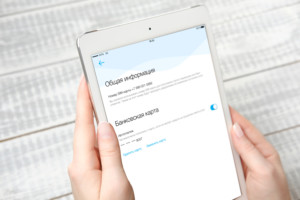
Выбор тарифного плана
Тарифы Йота не обладают каким-либо привычным делением на быстрые и медленные, дешевые и дорогие. Все услуги оператора можно назвать единым тарифом. В нем любой абонент может сам выбрать его параметры и время использования. Исходя из этих параметров и будет рассчитываться стоимость. Период подключения может быть следующим:
- 1 сутки — период для тех, кто пользует интернетом редко. Чтобы подключить услугу не нужно вводить какие-либо команды: достаточно войти в интернет с помощью любого браузера. Это активирует безлимитный тариф, стоимость которого — 50 рублей в день, которые используют мобильный интернет изредка.*
- 1 месяц — Подходит для тех, кто не нуждается в мобильном интернете весь год. Его стоимость составляет 500 рублей;*
- 1 год — если хочется быть онлайн 365 дней в году, тогда этот тарифный план стоимостью всего 3600 рублей, наиболее выгодный вариант.* Максимальная скорость и полный безлимит без ограничений на трафик в зоне покрытия 4G LTE.
Важно! За дополнительную стоимость владельцы сим-карты Йота для планшета с тарифом на месяц, год или сутки могут звонить и отправлять сообщения на номера любых российских операторов всего за 3,9 рубля за смс или минуту разговора.
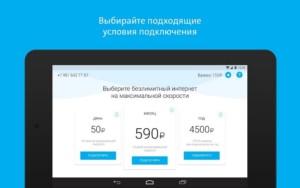
Ограничения Ета на безлимитный интернет для планшета
Ничего сверхъестественного оператор с ограничениями не делает и все меры направлены на защиту сервиса от недобросовестных людей. Ограничения следующие:
- Сим-карту не получится использовать в модеме или смартфоне;
- Мобильный интернет не получится раздавать;
- При работе с торрентом скорость будет фиксирована (128 Кбит/с);
- Цена трафика в других регионах такая же, как и в домашнем, но если поездка затянулась, то правило перестает работать.
Безлимитный интернет для планшета
Как уже было сказано, тариф у оператора по сути один, но он очень гибкий и может изменяться под свои предпочтения. Однако есть и некоторые моменты, которые нельзя изменить настройками:
- Скорость трафика ограничена до 300 Мбит/с. Связано это с ограничениями самой сети;
- Наличие 2,3 или 4G только в определенных регионах;
- Цена тарифа одинакова по всей России, кроме Крыма и Севастополя, в которых попросту нет покрытия;
- Цена одного вызова на любой номер РФ — 3.9 рубля. СМС предоставляются по такой же цене.
Как сменить тариф Yota на планшете
Если человек пользуется интернетом на планшете, то самостоятельная настройка обычно не предлагается. Абонент имеет возможность выбрать один из трех доступных тарифных планов. Если захочется сменить его, то сделать это можно в несколько нажатий. Делается это в официальном приложении оператора, которое доступно для Windows, Android, iOS.
Тарифы интернет-соединения оператора Yota для планшетов
Большим разнообразием ТФ для планшетов от Йота не отличаются. В первое время был один единственный тариф и зависел он от скорости передачи данных. Исходя из предпочтений пользователя, настраивалась конечная плата за план. Сейчас тарификация немного изменилась и можно использовать один из трех доступных тарифов:
- На один день. Это безлимитный интернет для планшета Йота на сутки, т.е на 24 часа. Обойдется он всего в 50 рублей. Списание и подключение произойдет в случае подключения к интернету;
- На один месяц. Его цена возрастает до 590 рублей. Стоит понимать, что доступ в сеть не на полный месяц, а только на 30 дней. По истечению этого срока начнется новый период и, если на счету хватит денег, то они спишутся;
- На один год. Полный доступ на 365 дней обойдется в 4500 рублей. Автопродление такого плана не предусмотрено.*
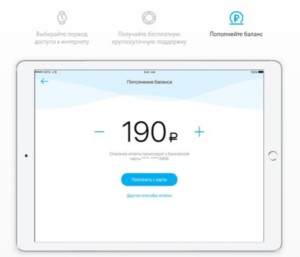
Порядок настройки для планшета
Теперь можно рассмотреть, как настроить интернет Йота на планшете. Для подключения и оптимизации планшетного гаджета к интернету необходима сим-карта оператора с со специальным тарифом для планшета. Приобрести ее можно в любом официальном салоне оператора или на его сайте. Перед покупкой следует обязательно сообщить, что нужна именно карта для планшета. Если карточка куплена, то можно переходить к настройке.
Важно! Карты Йота изначально не имеют номера, то есть пользователь может выбрать любую понравившуюся последовательность цифр из доступных ему и закрепить ее за купленной симкартой после ее активации.
Android
Для самой популярной операционной системы последовательность действий такова:
- Открыть меню Настроек;
- Найти раздел Беспроводных сетей и выбрать «Еще»;
- Выбрать Мобильную сеть и найти в ней пункт «Точка доступа APN»;
- Создать точку доступа с параметром названия «internet.yota». Другие поля трогать не нужно.
Шаги для Айфонов и Айпадов чем-то схожи с Андроидом и включают в себя следующие действия:
- Открыть меню Настроек;
- Нажать на «Сотовые данные»;
- Найти в них Параметры сотовых данных;
- Открыть настройки APN;
- В поле «APN» прописать значение internet.yota и сохранить все.
Windows Phone
Для владельцев Виндовс инструкция следующая:
- Открыть Настройки;
- Нажать на пункт «Точка доступа»;
- Выбрать надпись «Добавить»;
- Прописать в строке APN уже знакомое значение internet.yota.
После этого нужно перезагрузить устройство и скачать с официального сайта приложение, позволяющее настроить тариф для планшета Йота.
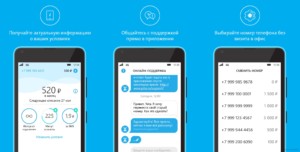
В заключение можно сказать, что настройка интернета yota на планшете не занимает много времени и сил. Сконфигурировать все настройки сможет абсолютно каждый человек, который далек от техники. Большинство манипуляций оператор производит самостоятельно.
*Цены актуальны на декабрь 2019 г.
Точка доступа Йота: как настроить интернет на планшете, смартфоне, ОС
Компания Yota, занимающаяся предоставлением услуг связи, недавно выпустила в продажу опцию роутера, работающего в сети 4G. Посредством этого устройства пользователям становится доступна работа на высокой скорости на всех видах гаджетов: от смартфонов до компьютеров.
Настройка точки доступа Yota осуществляется в основном автоматически, но в случае непредвиденных обстоятельств она может быть затруднена. Тогда выходом станет ручная отладка точки доступа Йота. Перед началом настройки не забудьте активировать симку йоты.
Автоматическое подключение
Настройка интернета Yota обычно происходит самостоятельно автоматически после выбора тарифного плана. После подключения пользователь получит интернет с качеством 4G/3G/2G.
Настройка на разных ОС вручную
Однако некоторые виды мобильных устройств лишены этой функции, что приводит к необходимости ручной настройки. Человек, столкнувшийся с такой проблемой собственноручно должен ввести данные в соответствующие поля. Для доступа к интернету достаточно вбить APN Yota. Так как нынешние смартфоны оборудованы разными версиями операционных систем, то и настройка Apn на разных моделях будет отличаться.
Подключение на iOS
При работе с устройствами на операционной системе iOS, сначала включаем режим передачи данных в настройках сети и ожидать, когда установится связь. После этого зайти в доступный браузер и открыть какой-нибудь сайт, с него вас переадресует на страницу регистрации нового аккаунта. Профиль должен быть обязательно зарегистрирован, а после приступайте к подключению точки доступа Yota:
- Открываем раздел «Настройки».
- Переходим на «Сотовую связь», оттуда на «Сотовые данные».

- После перехода самостоятельно в поле «Точка доступа APN» вносим информацию об операторе – internet.Yota.
- Все оставшиеся свободными поля оставьте в покое, необходимости заполнять их нет.
- Закончив работу, отправьте устройство на перезагрузку.
- На этом процесс настройки АПН завершается. Как только девайс перезагрузится, выберите тарифный план спокойно пользуйтесь пакетом услуг.
Подробный разбор всех тонкостей установки можно увидеть на видео:
Установка на устройствах Андроид
После активации сим-карты у оператора, нужно войти в меню «Настроек», перейти в подменю «Еще» и выбрать там «Мобильную сеть». Откройте «Точку доступа» и создайте новую. В связи с большим числом версий Андроида (от 4.4 до 8), пути к искомой функции будут слегка отличаться друг от друга. Отыскав необходимое, заполните поля той же информацией, что и в системах iOS. И так же, как и на «яблоках», перезагрузите свое устройство для подключения аккаунта.

Активация точки доступа у Windows phone
Продукты компании Microsoft, управляемые операционной системой Windows Mobile, не исключение, и также требуют активировать симку. После проведения этой манипуляции, вставьте карту в гнездо, активируйте передачу данных и дождитесь изменения состояния индикатора сети на активное.
Как только процесс активации SIM завершился, потребуется выйти на любую из интернет-страниц, с целью проверки подключения к Internet. Если подключение недоступно, то осуществите следующие манипуляции:
- Меню «Настройки» — «Сети» — «СИМ» — «точки доступа».
- Так как доступная точка отсутствует, то пропишем самостоятельно — старая добрая «internet.Yota».
- Затем снова перезагрузка гаджета.
- Проводите повторную попытку зайти в интернет.
- Если все сделано правильно и работа восстановлена, вас автоматически перенаправят на страницу регистрации. Заполните все необходимые формы.
- После завершения регистрации вам предоставят логин от аккаунта и пароль, с применением которых вы получите доступ к личному кабинету.

Настройка ММС
Сервис MMS не бьет рекорды популярности у пользователей. Это объясняется тем, что никому не интересно платить за устаревший вид связи, когда существует куча бесплатных мессенджеров, которые гораздо удобнее и имеют расширенный функционал.Однако, до сих пор сохранились приверженцы такого рода переписки. Приведенная информация предназначена как для них, так и для тех, кому это интересно.
В случае когда телефон не может самостоятельно справиться с подключением ММS, воспользуйтесь следующим руководством:
- Посетите раздел «Настройки», оттуда «Еще» (возможен вариант «Дополнительно») — «Мобильная сеть»;
- Из меню «Точки доступа (APN)» выберите иконку присваивания нового узла подключения.
- После заполните поля данными:
— Строка «Имя» — набрать MMS.Yota;
— Точка APN: mms.Yota;
— В адресной строке должно быть — MMSC: http://mmsc:8002;
— Ввести «Прокси»: 10.10.10.10;
— Значение в графе «Порт»: 8080;
— Версия APN (Type): mms.

Установить МMS-службу на iOS можно тем же алгоритмом, что и на Android. Перейдите в « Настройки» — «Сотовая связь» — «Параметры данных» — «Сотовая сеть передачи данных». В последнем меню заполните пустующие клетки теми же данными, что и в предыдущем примере.
Теперь вам доступны ММСки, которые являются хоть и старым, но довольно действенным способом обмена информацией между людьми.
Настройка интернета для модемов
К последним продуктам компании Yota относятся разнообразные роутеры, направленные на удовлетворение всех интернет-потребностей абонентов. Так, существуют модели, предназначенные для обеспечения одного устройства. Другие же занимаются созданием зоны, в пределах которой имеющие доступ к паролю посвященные, выходят в сеть с интересующего их устройства.
Настройки интернета Yota самостоятельно инсталлируются на устройство, вследствие чего пользователи освобождаются от нудного поиска драйверов и прочего софта. После первого подключения роутера к ПК или ноутбуку, произойдет автономная установка всех необходимых комплектующих.
От самого абонента потребуется только заполнение своих персональных данных в аккаунте сайта производителей. Сайт откроется сам при первом запуске интернета. Счастливые обладатели 4G модема обязаны заполнить соответствующие графы информацией о беспроводном ресурсе (наименование и пароль).
Подключение профиля завершается СМС-подтверждением. Этот процесс заключается в отправке кода подтверждения на телефонный номер, который абонент указал во время регистрации. Пришедший ответ останется лишь ввести в открывшийся раздел, а после пользователь получит безлимитный доступ в интернет (по условиям избранного тарифного плана).
Возможные проблемы при подключении точки доступа
Пользователи интернета Yota могут столкнуться с ситуацией, когда скорость, заявленная в описании тарифа, резко отличается от фактической в худшую сторону, притом что все настройки точки доступа верные. И часто проблема возникает, даже если телефон находится в местности с 4G LTE-покрытием. Обычно проблема вытекает из неправильно установленной настройки «Режим сети», найти которую можно в директории: «Другие сети» на Андроиде или «Выбор SIM-карты» у i OS.
Владелец гаджета должен установить автоматическое определение сети (LTE/3G/2G). Выбирать пункты «Только 3G» и «Только 2G» следует только тогда, когда он покинул зону с 4G LTE-покрытием. Такой шаг приведет к существенному снижению загруженности батареи.
Абоненты Yotы не должны забывать, что подключение к высокоскоростному интернету осуществимо только для одного устройства без раздачи прочим. При попытке включить Wi-Fi точку произойдет немедленный сброс скорости до 64 Кбит/с. При таком раскладе у Йоты есть специальное предложение за дополнительную плату.
В дополнение ко всему, планшетным устройствам запрещено скачивание материалов через торрент-ресурсы, которое действует путем падения скорости загрузки. Этим необременительным решением провайдер упреждает перегрузку собственных каналов связи.
Абоненты Yota, желающие качать торренты без ограничений, должны обеспечить себя проводным домашним интернетом, не занимая сети на долгое время. Другим выходом станет приобретение sim-карт с тарифами, предназначенными именно для этих целей.
Таким образом, настроить интернет на Йоте очень просто. Даже при появлении неприятностей с доступом,с помощью ручного режима наладить функционал соединения под силу любому, пусть и новичкам. Подход к разрешению ситуации может отличаться в зависимости от модели смартфона или версии прошивки, на которых происходят манипуляции.
Как настроить и активировать Йоту на планшете?
Мобильный интернет от Йота — хороший вариант для пользования социальными сетями, почтой и другими необходимыми ресурсами на смартфонах и планшетах. Большинство устройств на Android и iOS сами распознают установленную SIM-карту и получают настройки от оператора. Но учитывая разнообразие производителей и моделей гаджетов, иногда у пользователя возникают вопросы, как настроить Йоту на планшете, если автоматическая настройка все же не сработала.
Как настроить Yota на планшете?
Сим-карты оператора Йота изначально не имеют номера: он присваивается при активации. Поэтому после установки симки в планшет необходимо подождать некоторое время до окончания этого процесса: как итог, пользователь должен увидеть на экране наименование оператора связи и значок 3G (2G, 4G — зависит от покрытия). Это будет означать, что точка доступа уже определилась в автоматическом режиме, и теперь осталось выбрать условия подключения и активировать карту.
Чтобы гаджет мог корректно распознать SIM-карту и получить настройки от Йоты, нужно убедиться, что ему разрешена передача данных по мобильной сети. Для Андроид-устройств это делается так:
- зайти в настройки планшета;
- выбрать «Беспроводные сети» и перевести переключатель «Передача данных» в активное положение;
- выбрать «Еще» — «Мобильные сети» — «Точки доступа (APN);
- убедиться, что в строке «Имя» прописано «Yota», а в «APN» — «internet.yota»;
- если этих данных нет — выбрать «Создать точку доступа» и вписать их вручную;
- остальные строки оставить без изменений.

Настройки для планшета под управлением iOS будут отличаться только наименованием пунктов меню: в общих настройках найти «Настройки APN», проверить наименование оператора или добавить точку доступа и вписать ее параметры вручную.
Для Windows Phone пункт «Точка доступа» обнаруживается прямо в меню «Настройки». Действия те же: включить передачу данных и вписать имя точки доступа internet yota, если оно не прописалось автоматически. Дождаться состояния точки «Активно», после этого перезагрузить планшет и приступать к активации услуги.
Активация с приложением
Это самый простой вариант, но он подойдет только тем, у кого на момент настройки Yota есть доступ в интернет по Wi-Fi. Нужно скачать в Play Market (или AppStore — для iOS-устройств) фирменное приложение Yota и установить его на планшет.
Теперь можно вставить в планшет SIM-карту, предварительно убедившись, что ее размеры совпадают с размером слота. Если нет — карточку можно обрезать или заменить в офисе оператора. Имя и адрес точки после установки симки пропишется автоматически. Если появится запрос на использование данных в роуминге, можно соглашаться: Yota не имеет привязки к региону регистрации карты.
При первом же запуске приложение попросит выбрать тарифный пакет из списка доступных, а после оплаты данного пакета произойдет активация SIM-карты. Это будет означать, что доступ к интернету получен.

Активация без приложения
При невозможности подключиться к интернету (а значит, и скачать приложение) активацию карты можно произвести вручную. Это делается с помощью USSD-команд. Перед вводом команды нужно убедиться, что SIM-карта Йота вставлена, а на экране появилось наименование оператора и значок интернета.
В приложении «Телефон» на планшете вводится команда *150*50#, затем кнопка «Вызов». 50 — это стоимость тарифного плана, его можно оплатить как на месяц, так и год, и даже 1 день. Для этого нужно заранее узнать точные тарифы на интернет Yota в вашем регионе.
После удачной оплаты придет сообщение от оператора об активации SIM-карты, это будет означать, что доступ в интернет уже получен. Теперь можно скачать официальное приложение и установить Йоту в планшет, чтобы выполнить настройки подключения и тарифного плана.
Что делать, если планшет без сим-карты?
Некоторые модели мобильных гаджетов не оснащены радиомодулем, подразумевающим возможность установки SIM-карты. Тем не менее подключить Ета на планшет и пользоваться мобильным интернетом можно и в этом случае, но только при условии приобретения дополнительного оборудования.
Мобильный роутер
Мобильный роутер от Yota представляет собой устройство, принимающее мобильный интернет с помощью SIM-карты и раздающее его по собственной сети Wi-Fi, к которой можно подключить сколько угодно мобильных устройств.
Сначала роутер нужно подключить к компьютеру, чтобы выбрать параметры настройки APN и активировать симку. Кабель для подключения поставляется в комплекте роутера, программное обеспечение устанавливается автоматически при первом подключении.

Роутер создает собственную Wi-Fi сеть, подключившись к которой, нужно открыть браузер и выполнить предоставленные оператором инструкции. После необходимых настроек роутер получит доступ в интернет и сможет раздать его по Wi-Fi всем подключившимся гаджетам.
Мобильный модем
Если планшет оснащен разъемом для OTG-кабеля, есть еще 1 вариант для подключения к интернету — мобильный модем. Это устройство представляет собой отдельный радиомодуль, в который можно вставить SIM-карту и настроить на планшете 3G Йота.
Минус этого варианта в том, что можно подключить только 1 устройство. Но если планшет имеет функцию собственной точки доступа Wi-Fi, то можно будет создать сеть, к которой смогут подключиться еще несколько смартфонов или планшетов.
Первоначальная настройка и подключение модема Yota также производится с помощью компьютера, а ее порядок таков:
- зайти в личный кабинет на сайте Yota и активировать возможность использования мобильного модема;
- подключить устройство к компьютеру и дождаться автоматической установки драйвера;
- перевести в режим «Только модем»;
- включить и настроить точку доступа.
После этого можно подключать модем к планшету с помощью OTG-кабеля. Дальнейшие действия по активации карты будут аналогичны вышеописанным: установка приложения, выбор тарифа и т.д.
